以下、「かつてあったサービスだよ〜」ということで記録を残しておきますね。
もうLINEデリマは試しましたか?
スマホでサクッと注文できて便利ですが、注文や支払いの条件もあるので注意が必要ですよ!
このページでは、以下の内容で「LINEデリマのやり方」をわかりやすく紹介しますね。
ちゅ、注文できないけど!?LINEデリマの3つの注意点
先に、注意点をお知らせしておきますね。
実際にLINEデリマを利用してみて、僕は以下の3つの注意点を感じましたよ。
- 最低金額がある
- 送料無料とは限らない
- 支払いは代引きだけのお店もある
この3つはぜっっったいに知っておいてほしいです!
それぞれもう少し説明しますね。
最低金額がある
まず、LINEデリマで注文するには「最低金額」があります。
数百円の注文はできないんですよ。
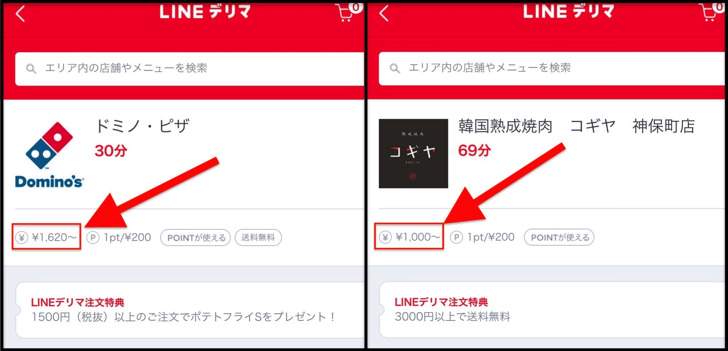
だいたい最低金額は1,500円〜2,000円くらいが多いです。たまに1,000円もあるという感じですね。
この点は同業他社のUber Eats・出前館・デリズなどと同じですね。
送料無料とは限らない
そして、宅配をお願いするときの送料は無料とは限らないです。
「〇〇円以上の注文で送料無料」という表示のお店の場合、その金額に達しないときは送料が発生しますよ。
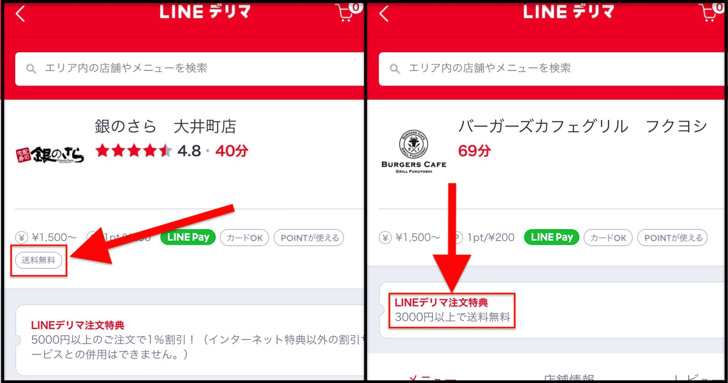
支払いは代引きだけのお店もある
あとは「支払い方法」ですね。
LINEデリマという名前からして、ぜったいにLINE Payが使えるような気がしますよね?
でも・・・違うんです。
LINE Payやクレジットカードが使えないお店もあるので注意してください!
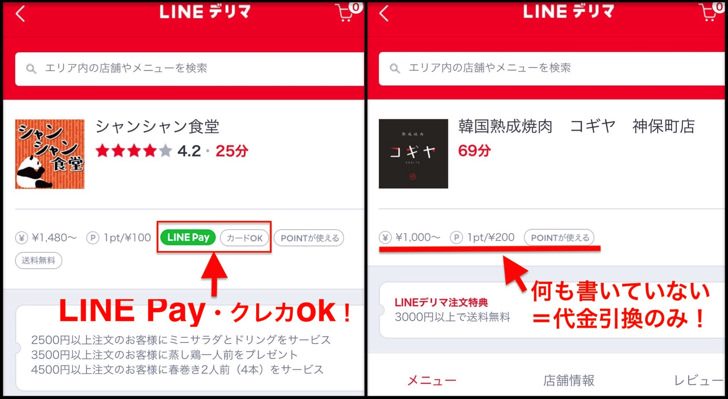
LINE Payやクレカが使えないときは「代金引換」です。
宅配のときに「配達員さんに現金を手渡し」の支払いとなりますよ。
スマホで3分でok!LINEデリマで注文・支払いする手順
注意点がわかったところで、実際に注文してみましょう。
LINEデリマで注文・支払いする手順を紹介していきますね!
アプリ起動からカートに追加まで
まずLINEアプリを開いて「ウォレット > デリマ」とタップして、LINEデリマに入っていきましょう。
(「LINEデリマ」と友だちになっているなら、トーク画面から入ってもokです)
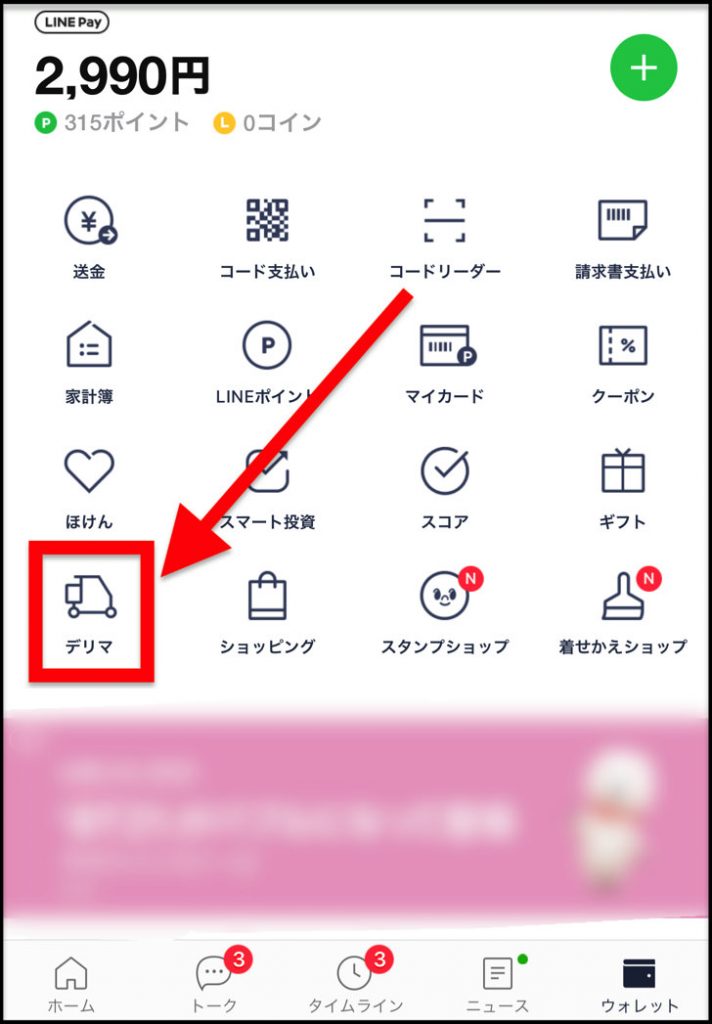
はじめは「場所の設定」をしましょう。
注文画面に入ってからは変更できないので、必ず最初に場所(=宅配のお届け先)の設定をしますよ。
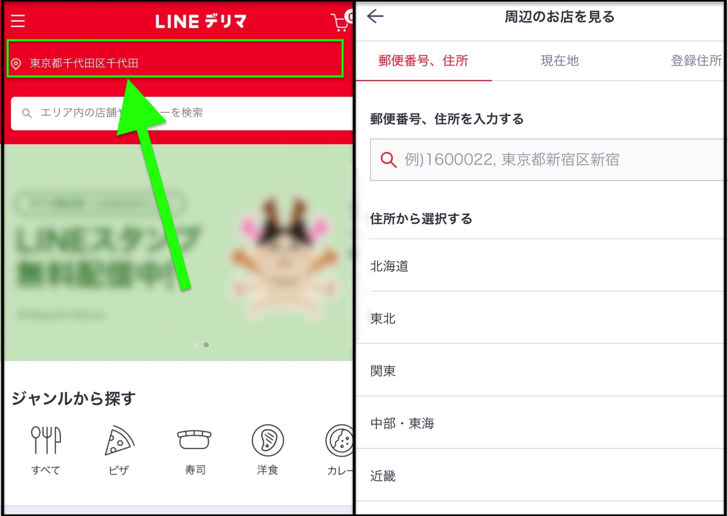
場所を設定したら、お次は「お店の選択」です。
検索してもいいし、ジャンル・人気ランキング・30分以内に届く店などからも選べますよ。
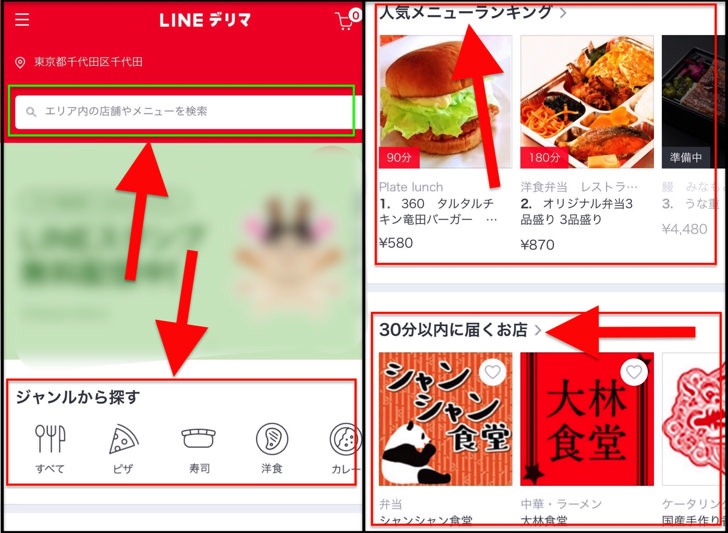
お店とメニューを選んだらカートに追加します。
そのときに「サイズ」や「オプション」も選べますよ。
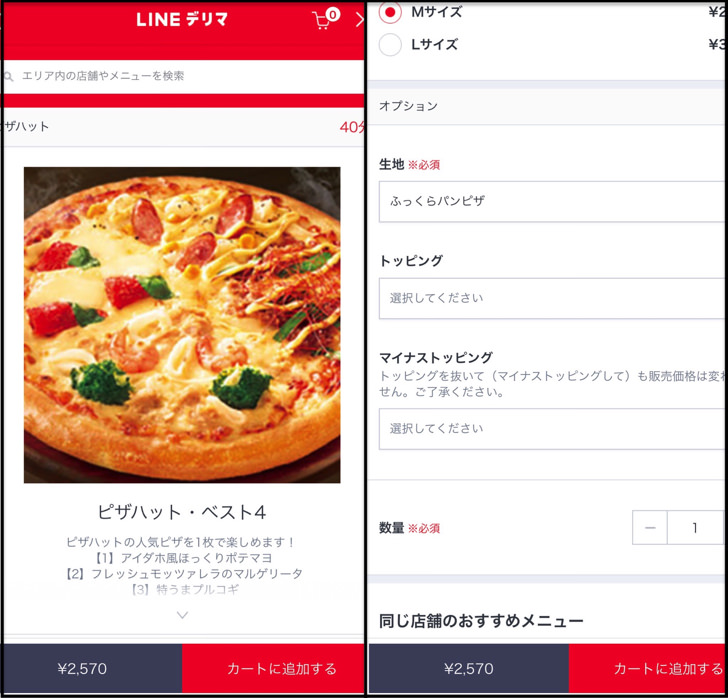
支払いから受け取りまで
カートに入れたら数量を確認して「ご注文手続きへ」をタップして進みましょう。
ここで正確な住所を入力し、支払い方法を選択しますよ。(領収書の有無も選べます)
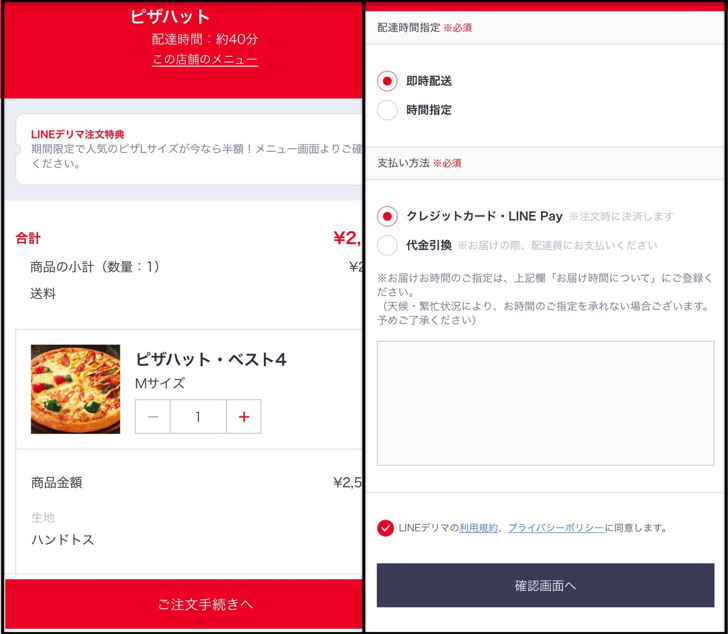
さぁ、いよいよ注文です。
お届け先の変更など、確認画面で内容に間違いがなければ「注文する」をタップしてください。
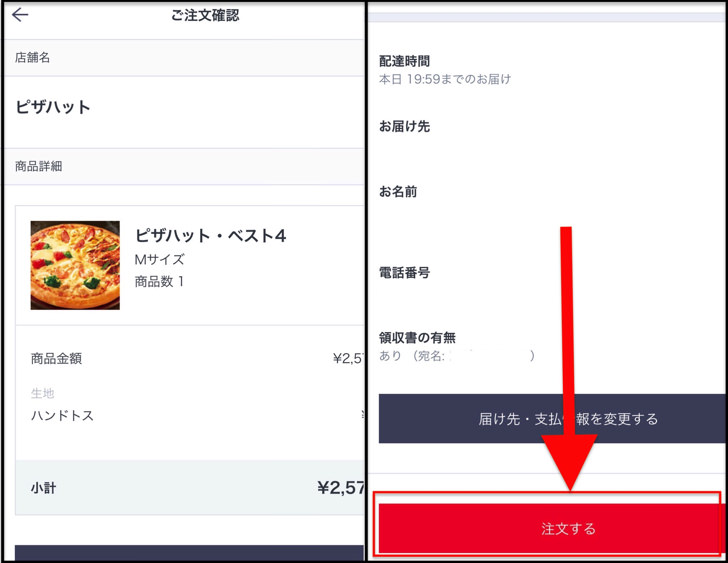
LINE Payやクレカ支払いのときは決済画面に移るので、お会計を済ませましょう。
ぶじに決済が終わると注文完了です!
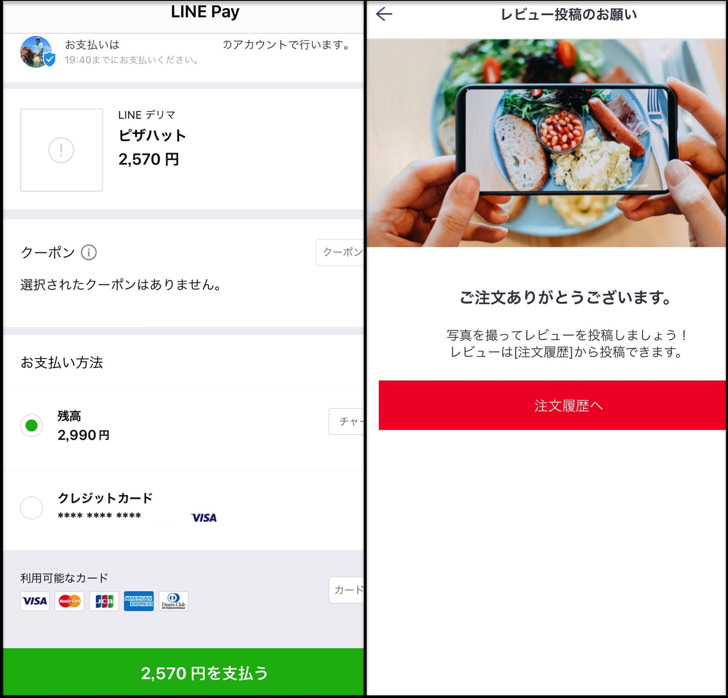
お疲れさまでした〜。
注文内容はLINEのトークに来ているので、いつでも確認できますよ。
あとは「来るかな、来るかな!?」とドキドキしながら家で待っていれば・・・

いぇーい!アッツアツのピザが到着だぜ!!
支払い方法に「代金引換」を選んでいるときはドライバーさんに現金でお支払いしてくださいね。
まとめ
さいごに、LINEデリマの3つの注意点をあらためて並べておきますね。
- 最低金額がある
- 送料無料とは限らない
- 支払いは代引きだけのお店もある
LINEポイントがもらえるお店も多いので、選べるならLINE Pay支払いを使うのがイイですよ!





